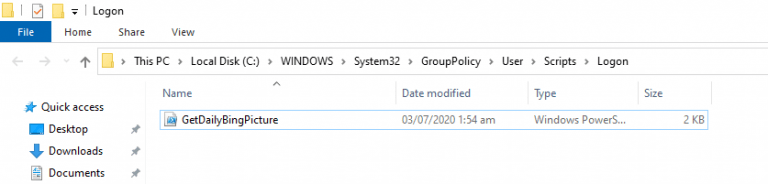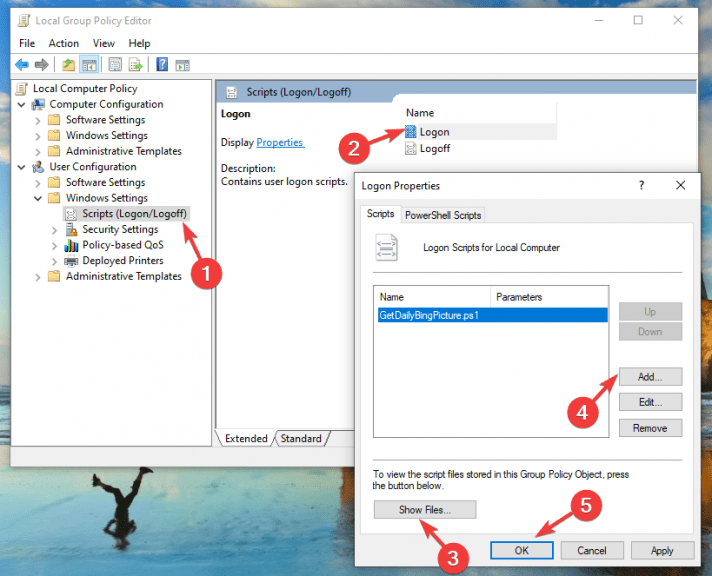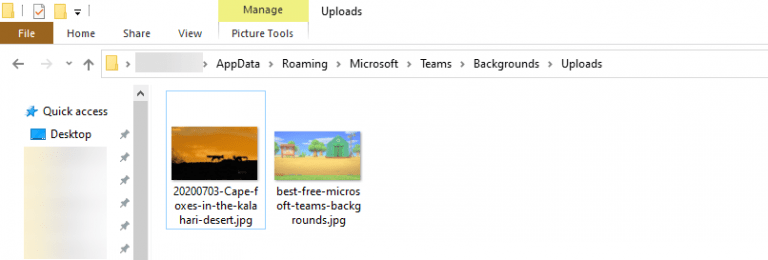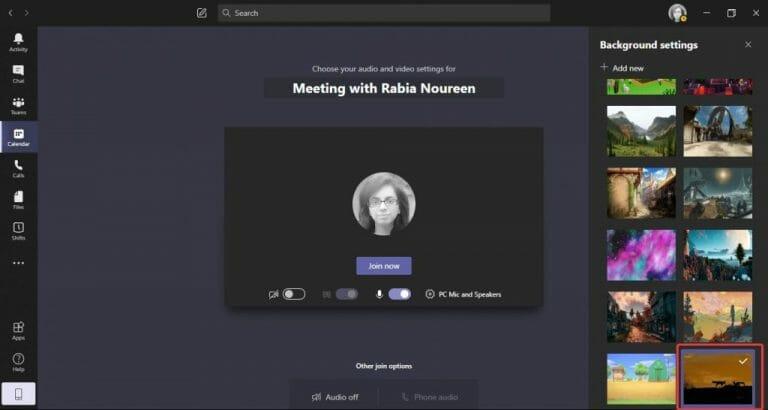Microsoft toimitti äskettäin taustatehosteiden säätimet, joiden avulla käyttäjät voivat ladata omia taustakuviaan Microsoft Teams -kokouksia varten. Jos etsit hyvää valikoimaa kauniita kuvia piristääksesi päivittäisiä kokouksiasi, Office 365:n MVP Martina Grom esitti äskettäin epävirallisen tavan napata Microsoftin Bing Daily -kuvia ja käyttää niitä Microsoft Teams -taustana. Prosessi on hieman tekninen, mutta käymme läpi kaikki eri vaiheet alla.
Vaihe 1. Lataa PowerShell-komentosarja
Ensimmäinen askel ennen kuin teet mitään, on ladata käyttövalmis PowerShell-skriptitiedosto GetDailyBingPicture.ps1 tästä GitHub-arkisto. Suosittelemme siirtymään tähän linkkiin ladataksesi komentosarjatiedoston suoraan, napsauttamalla hiiren kakkospainikkeella selainikkunaa ja napsauttamalla Tallenna nimellä tallentaaksesi tiedoston tietokoneellesi.
merkintä: Muista, että komentosarjan suorittamiseen vaadittava paikallinen ryhmäkäytäntöeditori (GPO) ei ole saatavilla Windows 10 Home -versioissa, eikä komentosarja välttämättä toimi joissakin PC-kokoonpanoissa.
Vaihe 2. Automatisoi Bingin päivittäinen kuvanlatausprosessi
Saat päivittäisen Bing-kuvan Teams Uploads -kansioosi automaattisesti seuraavasti:
- Paina Windows-näppäintä + R avataksesi Suorita-komentoruudun, kirjoita gpedit.msc Avaa Paikallinen ryhmäkäytäntöeditori (GPO) ja paina Enter.
- Siirry nyt kohtaan Käyttäjän asetukset > Windowsin asetukset > Skriptit (kirjautuminen/kirjautuminen) alla olevan kuvan mukaisesti ja kaksoisnapsauta Kirjautua sisään vaihtoehto oikeassa ruudussa.
- Valitse Kirjautumisominaisuudet -ikkunassa PowerShell-komentosarjat -välilehteä ja napsauta Näytä tiedostot -painiketta.
- Windowsin Resurssienhallinta, jonka tiedostopolku on C:WINDOWSSystem32GroupPolicyUserScriptsLogon, avautuu näytölle. Kopioi ladattu komentosarja GetDailyBingPicture.ps1 kirjautumiskansioon.
- Siirry sitten takaisin Kirjautumisominaisuudet-ikkunoihin ja napsauta Lisätä, valitse tiedosto GetDailyBingPicture.ps1ja napsauta lopuksi OK -painiketta.
merkintä: Sinun on asetettava PowerShell-suorituskäytännön tilasta Rajoitettu arvoon Etäallekirjoitettu salliaksesi PowerShell-komentosarjan suorittamisen. Voit tehdä tämän painamalla Win+X-näppäimiä ja valitsemalla PowerShell järjestelmänvalvojana ja suorita sitten seuraava komento:
Set-ExecutionPolicy RemoteSigned
Kun paikallisen ryhmäkäytäntöeditorin (GPO) määritys on valmis, kirjaudu ulos / käynnistä tietokone uudelleen ottaaksesi muutokset käyttöön.
Vaihe 3: Siirry Teams-järjestelmän alikansioon
Avaa seuraavaksi File Explorer ja kopioi ja liitä tämä osoite yläreunassa olevaan palkkiin:
%APPDATA%MicrosoftTeamsBackgroundsUploads
Lataukset-kansiossa sinun pitäisi nähdä päivittäinen Bing-kuva muotoillulla tiedostonimellä, joka sisältää kuvan otsikon/päivämäärän, kuten kuvakaappauksessa näkyy, ja mukautettu taustasi on nyt valmis käytettäväksi seuraavassa Teams-kokouksessa.
Vaihe 4. Käynnistä Teams käyttääksesi uusia mukautettuja Bing-taustoja
Nyt kun sinulla on haluamasi tiedosto, avaa Microsoft Teams -työpöytäsovellus, liity kokoukseen ja valitse Taustatehosteet vaihtopainike mikrofonin kytkimen vieressä. Uusi Bing-taustasi näkyy nyt näytön oikealla puolella. Valitse lopuksi tausta ja esikatsele sitä nähdäksesi miltä se näyttää, ja paina sitten Käytä-painiketta.
Pidä hauskaa lukuisten mukautettujen taustojen parissa Microsoft Teamsissa!
Tämän tempun avulla sinulla on nyt loputtomat mahdollisuudet eksoottisiin mukautettuihin taustoihin Microsoft Teamsissa. Jos et kuitenkaan halua täyttää satoja kuvia Lataukset-kansiossa, sinun on poistettava manuaalisesti kaikki vanhat kuvat kyseisestä kansiosta hetken kuluttua. Jos haluat, voit muokata PowerShell-komentosarjaa käyttämään samaa tiedostonimeä ja korvaamaan päivittäisen Bing-kuvan automaattisesti puolestasi.
Voit myös pelata skriptin eri parametreilla ja tutkia erilaisia mukautusvaihtoehtoja ”Käytä Bing.com-sovellusliittymää” -osiossa:
- idx-parametri määrittää päivän: 0 on nykyinen päivä, 1 on edellinen päivä jne. Tämä palaa takaisin enintään. 7 päivää.
- Parametri n määrittää, kuinka monta kuvaa haluat ladata. Yleensä n=1 saadaksesi vain uusimman kuvan (tämän päivän).
- mkt-parametri määrittää kulttuurin, kuten en-US, de-DE jne.
Jos etsit lisää mukautettuja taustavaihtoehtoja, kutsumme sinut tutustumaan Teams-taustakeskukseen, jossa tarjoamme paljon upeita taustakuvia, joista valita.
FAQ
Saatko aina päivän Bing-kuvan?
Ennen kuin päivitin NEW EDGEen, sain aina päivän Bing-kuvan. Näytän muistavani, että tein tuon muutoksen, mutta en muista mitä tein tehdäkseni sen muutoksen. Alla on miltä se näytti ennen ja sain uuden kuvan joka päivä. Haluaisin aina näyttää koko kuvan vain siksi, että se oli loistava tapa aloittaa päiväni.
Kuinka Bing-taustakuva toimii Windows 10:ssä?
Bing Wallpaper -sovellus asentaa itsensä ja hakee ja asettaa automaattisesti uuden työpöydän taustakuvan. Näet minkä tahansa kuvan, joka näkyy Bingin kotisivulla tänään. Sovellus käynnistyy, kun käynnistät tietokoneen ja lataat ja asetat automaattisesti uuden työpöydän taustakuvan joka päivä.
Miten saan Bingin taustakuvaksi?
Bing Desktop -ohjelmiston kautta. Lataa, asenna ja avaa Bing Desktop -asiakasohjelma Windows-tietokoneellesi. Edellytä ohjelmistoa käyttämään Bing-verkkosivuston kuvaa Windowsin taustakuvana. Anna muutaman minuutin ajan hankkia uudet kopiot jokaisesta viime päivien kuvista. Siirry kansioon, johon Windows asentaa kopion taustatiedostosta.
Kuinka voin käyttää Bingin kuvaa uudelleen?
Jos teet niin, tämä artikkeli selittää sinulle tämän prosessin, jotta tätä kuvaa voidaan käyttää uudelleen. Avaa selaimesi Bing-verkkosivulle. Etsi ja napsauta verkkosivun oikeassa alakulmassa olevaa painiketta, joka näyttää vaakaviivaan osoittavalta nuolelta. Tämä on latauspainike.
Vaihtuuko Bingin päivän kuva joka päivä?
Kuva vaihtuu joka päivä, mutta se on ”Ei” Bingin päivän kuva sieltä kotisivulta.Ehkä se on uusi ominaisuus, joka korvaa päivän Bing-kuvan… se muistuttaa minua Windows 10:n ”Windows Spotlight” -lukitusnäytöstä, jossa kuvat riippuen siitä, oletko sydämellinen/ei-sydän, se kuroi tulevat kuvat sinulle. maku…
Miksi Bingin etusivun kuva?
Bingin kotisivun kuva vie sinut uusiin paikkoihin joka päivä. Käyttäjät kertovat meille, kuinka he pakenevat kaukaiseen maisemaan kahvitauon aikana ja kuinka heidän lapsensa odottavat innolla istuvansa joka iltapäivä oppiakseen uudesta olennosta ja sen uteliaasta elinympäristöstä.
Miten saan päivän kuvan Bingissä?
Tämä avaa päivän kuvan, josta voit saada tietoa. Bing Wallpaper -sovellus tulee näkyviin ilmaisinalueelle, ja siinä on ponnahdusvalikko, kun napsautat sitä.
Onko Bingillä päivittäinen taustakuva-apuohjelma?
Minun ”nah, en pidä siitä” saattaa hyvinkin olla sinun ”vau, tämä on upeaa”. Hyvä uutinen on, että Bingin päivittäisessä taustakuva-apuohjelmassa on joitain säätimiä, kuten kyky tunnistaa kuvan sijainti (erittäin kätevä, jos sinulla on ”vau, tämä on upea” -reaktio) ja mahdollisuus siirtyä aikaisempiin kuviin. taustakuvahistoriassasi.
Kuinka saan Bingin taustakuvan ilmoituskuvakkeen tehtäväpalkissa?
Tehtäväpalkissa on oletuksena Bing Wallpaper -ilmoituskuvake, kun Bing Wallpaper -sovellus on käynnissä. Bing Wallpaper -sovellus asennetaan kansioon ” C:\Users\
Mitä tapahtui Bing Desktopille Windows 10:ssä?
Vanhempi Bing Desktop (Windows 7:stä) oli asennettuna Ohjelmat86-kansioon ja toimi täydellisesti Windows 10:ssä, mutta se piti vain poistaa tätä varten. Ja tämä uusi sovellus vain päivittyy, mutta pitää silti tämän suuren ja ainoan ongelman, en ymmärrä mitä he päivittävät.
Mikä on Bing-taustakuva ja miten se toimii?
Bing Wallpaper sisältää kokoelman kauniita kuvia eri puolilta maailmaa, jotka on esitelty Bingin kotisivulla.Sen lisäksi, että näet uuden kuvan työpöydälläsi joka päivä, voit myös selata kuvia ja oppia, mistä ne ovat peräisin. Bing Wallpaper -sovellus asennetaan vain nykyiselle käyttäjälle.